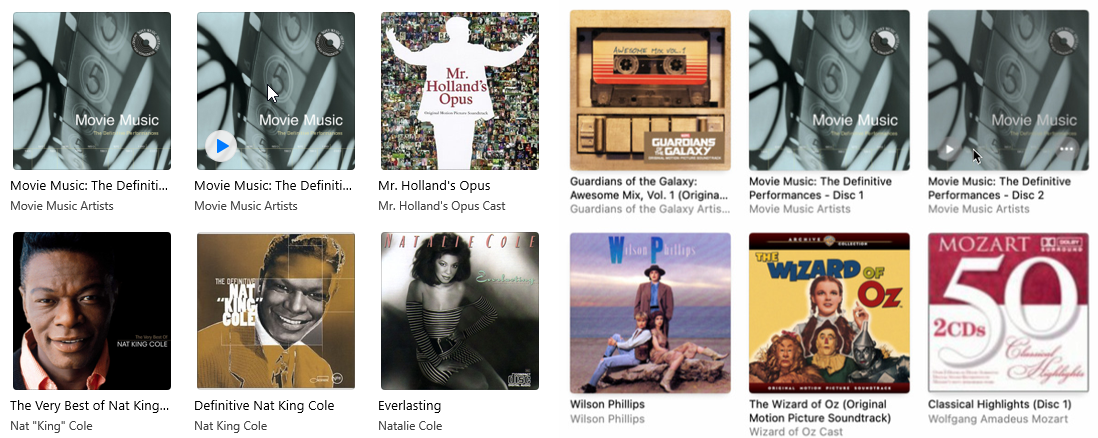วิธีเพิ่มและจัดระเบียบอัลบั้มใน iTunes และแอพเพลงของ Apple
เผยแพร่แล้ว: 2022-01-29เมื่อคุณซื้อเพลงจาก iTunes Store หรือริพซีดี อัลบั้มจะแสดงขึ้นในคลังเพลงของคุณโดยอัตโนมัติ ไม่ว่าจะใน iTunes หรือแอพ Music บน Mac อย่างไรก็ตาม หากคุณพยายามค้นหาอัลบั้มบนคอมพิวเตอร์ของคุณ คุณอาจพบว่าอัลบั้มนั้นไม่ได้ถูกบันทึกไว้ในโฟลเดอร์ที่เหมาะสม แทร็กถูกจัดเรียงผิด หรือบางอัลบั้มมีภาพหน้าปกที่ไม่ถูกต้องหรือขาดหายไป
คุณสามารถแก้ไขปัญหาทั้งหมดนี้ได้อย่างง่ายดายหากคุณย้ายเพลงที่เป็นปัญหาไปยังโฟลเดอร์ที่ถูกต้องและเปลี่ยนข้อมูลแทร็กบางอย่าง คุณยังสามารถติดตามปกที่เหมาะสมได้ด้วยการค้นหาออนไลน์ ไม่ว่าคุณจะใช้ iTunes หรือแอพ Music ต่อไปนี้เป็นวิธีแก้ไขปัญหาเหล่านี้
ย้ายอัลบั้ม
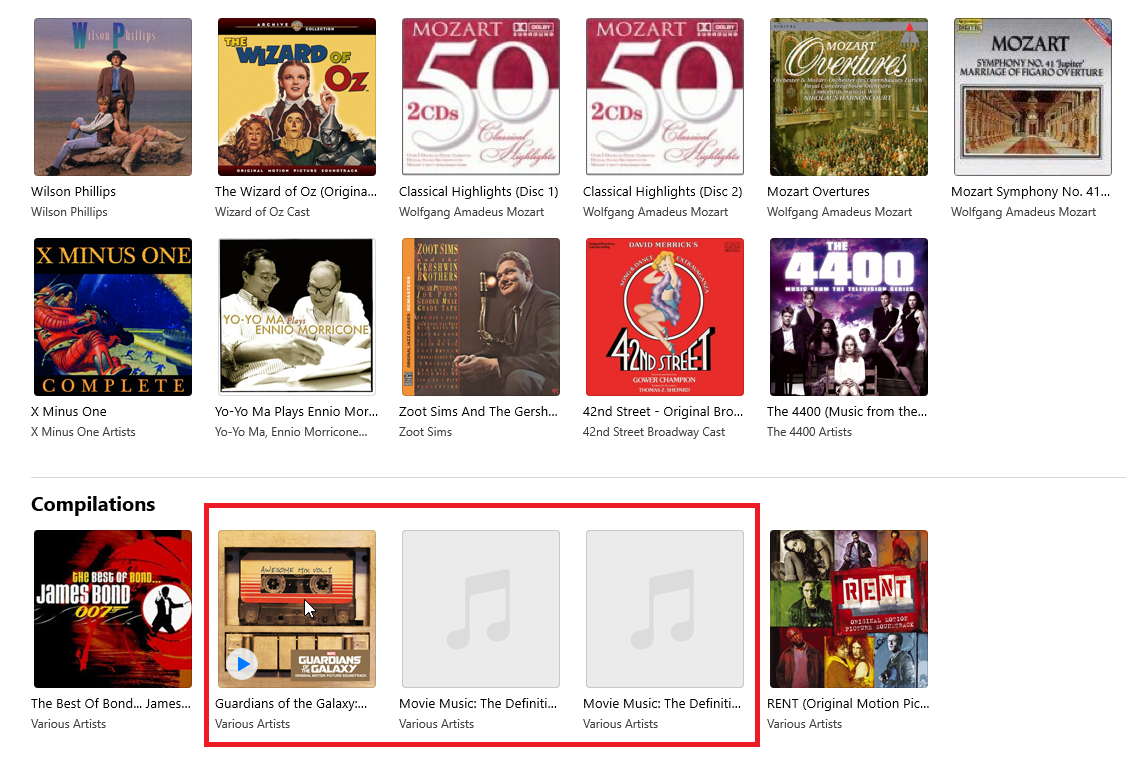
สมมติว่าอัลบั้มที่เป็นปัญหาคือการรวบรวมเพลงจากศิลปินต่างๆ หากเป็นการเพิ่มใหม่ในห้องสมุดของคุณ คุณสามารถค้นหาได้อย่างง่ายดายในส่วนที่เพิ่มล่าสุด หรือเลื่อนลงไปที่ด้านล่างของคลังเพลงเพื่อค้นหาภายใต้ส่วนการรวบรวม ชื่อศิลปินอาจจะถูกระบุว่าเป็นศิลปินต่างๆ บางทีคุณอาจจะโอเคกับมัน หรือบางทีคุณอาจต้องการตั้งค่าอัลบั้มโดยใช้ชื่อและที่ตั้งที่ไม่ธรรมดา
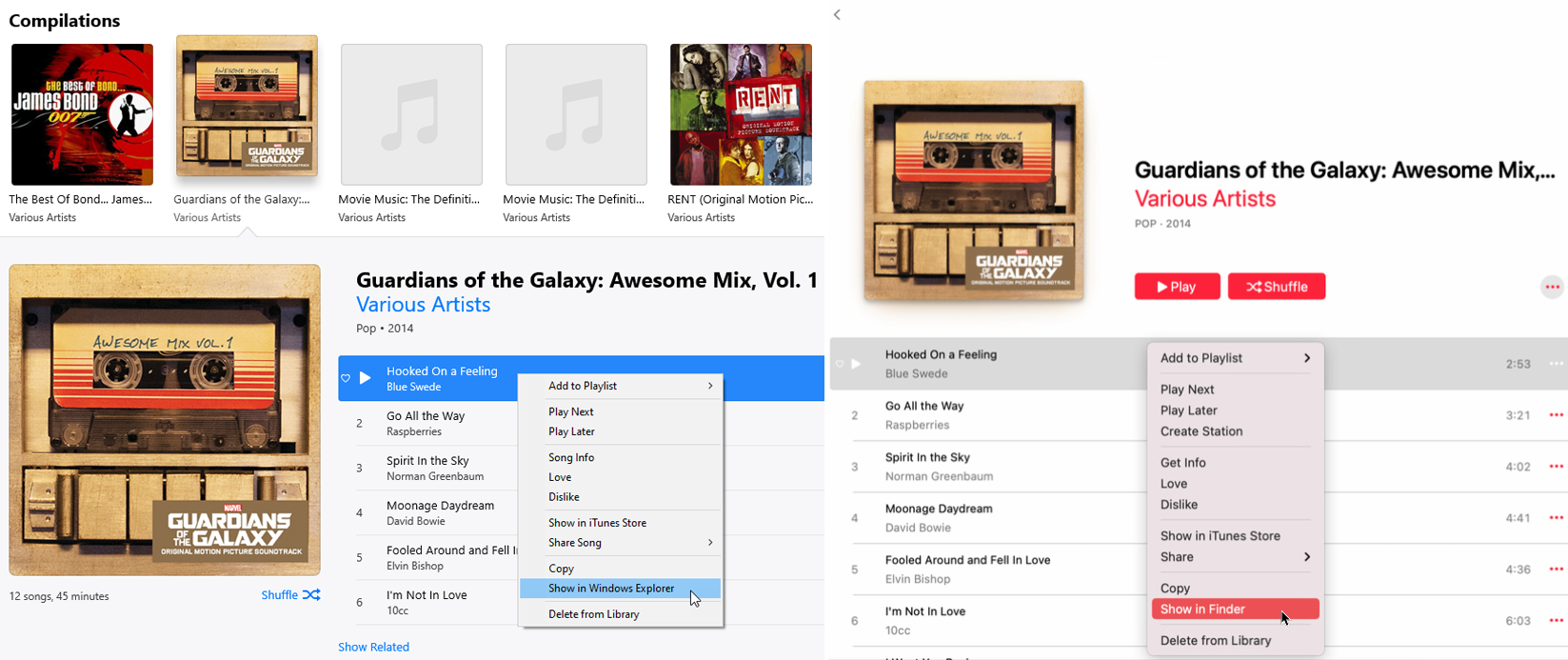
ขั้นแรก ให้ย้ายอัลบั้มเองออกจากโฟลเดอร์การรวบรวมบนคอมพิวเตอร์ของคุณและไปยังโฟลเดอร์ที่เฉพาะเจาะจงและเหมาะสมกว่า ใน iTunes หรือแอพ Music ให้คลิกที่อัลบั้มเพื่อแสดงเพลงทั้งหมดภายใน คลิกขวาที่แทร็กแรก จากเมนูป๊อปอัป ให้คลิกที่ Show in Windows Explorer/Show in Finder เพื่อเปิดโฟลเดอร์ Compilations ในคอมพิวเตอร์ของคุณ
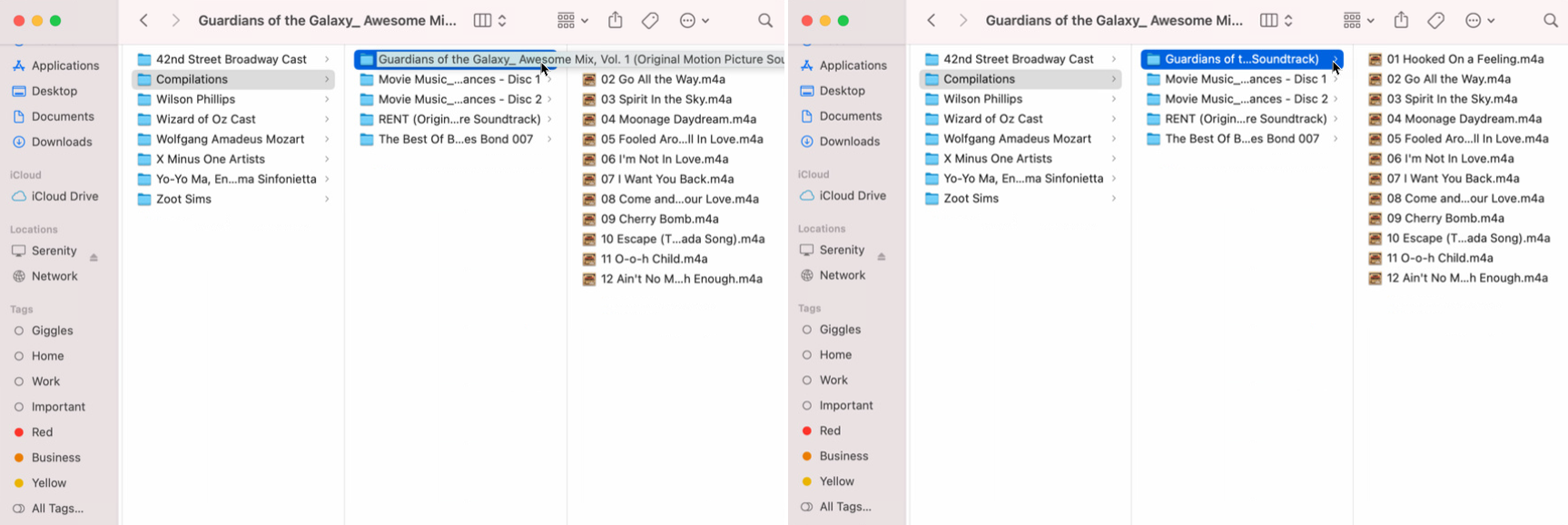
ตอนนี้เรากำลังจะสร้างโฟลเดอร์ใหม่สำหรับเพลง หากคุณใช้ Windows ให้ไปที่โฟลเดอร์เพลงภายใต้ iTunes Media ใน File Explorer ผู้ใช้ Mac ควรไปที่โฟลเดอร์ Music ใต้ Media in Finder สร้างโฟลเดอร์ที่มีชื่อศิลปินหรือศิลปินที่คุณต้องการใช้สำหรับอัลบั้ม
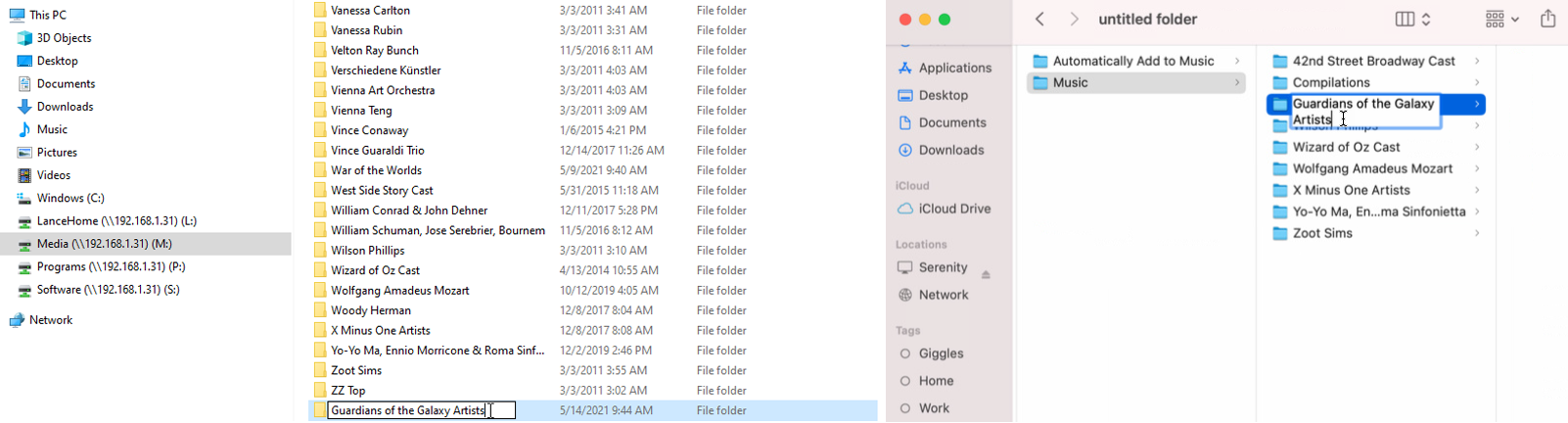
หากอัลบั้มดำเนินการโดยศิลปินที่แตกต่างกัน และไม่ใช่นักร้องหลักหรือกลุ่มใดกลุ่มหนึ่ง คุณอาจต้องการรวมชื่ออัลบั้มเองในโฟลเดอร์ ตัวอย่างเช่น ฉันดาวน์โหลดอัลบั้มเพลงจากภาพยนตร์ Guardians of the Galaxy ทั้งหมดโดยศิลปินต่างๆ ดังนั้นฉันจึงสร้างโฟลเดอร์ใหม่ชื่อ Guardians of the Galaxy Artists
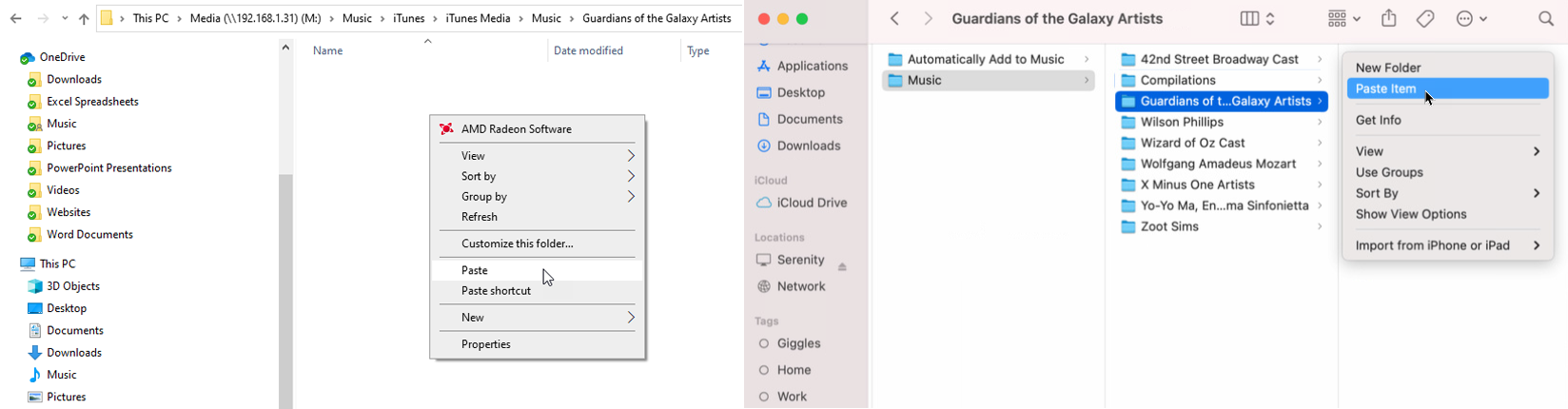
กลับไปที่ตำแหน่งที่จัดเก็บอัลบั้มไว้ใน File Explorer หรือ Finder คลิกขวาที่อัลบั้มแล้วเลือกตัดหรือคัดลอกจากเมนูป๊อปอัป เปิดโฟลเดอร์ที่สร้างขึ้นใหม่แล้ววางเพลงลงในปลายทางใหม่
ลบอัลบั้ม
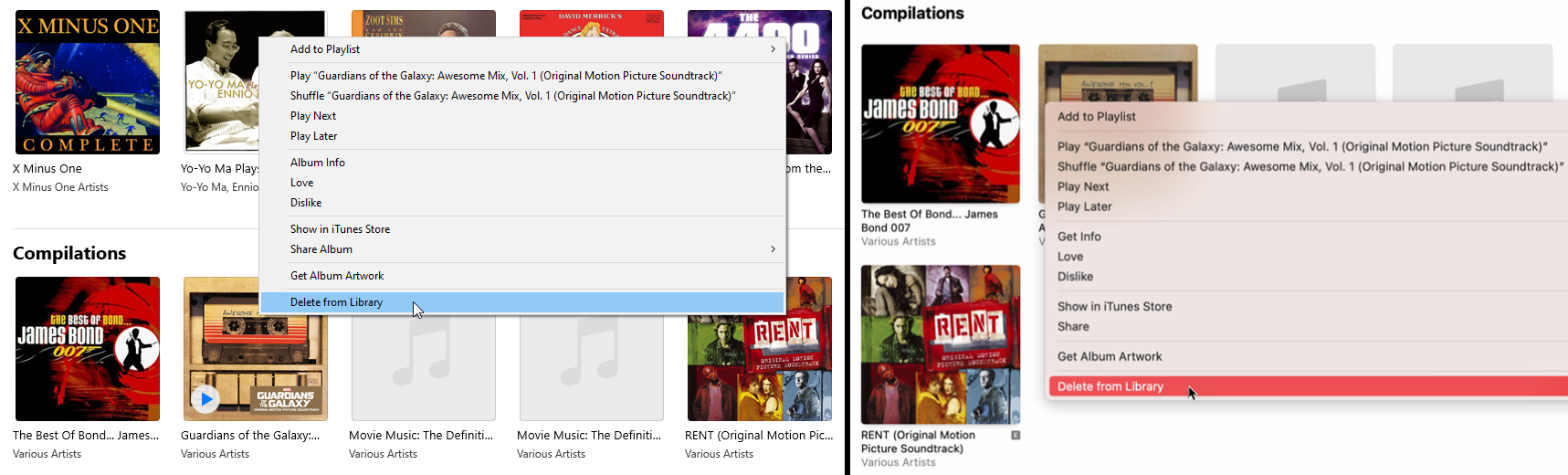
ตอนนี้ได้เวลาลบตำแหน่งเดิมของอัลบั้มแล้ว คลิกขวาที่อัลบั้มภายใน iTunes หรือแอพ Music จากเมนูป๊อปอัป ให้เลือก ลบจากไลบรารี ระบบจะถามว่าคุณแน่ใจหรือไม่ว่าต้องการลบเพลงที่เลือกออกจากห้องสมุดของคุณ คลิกปุ่มลบเพลง
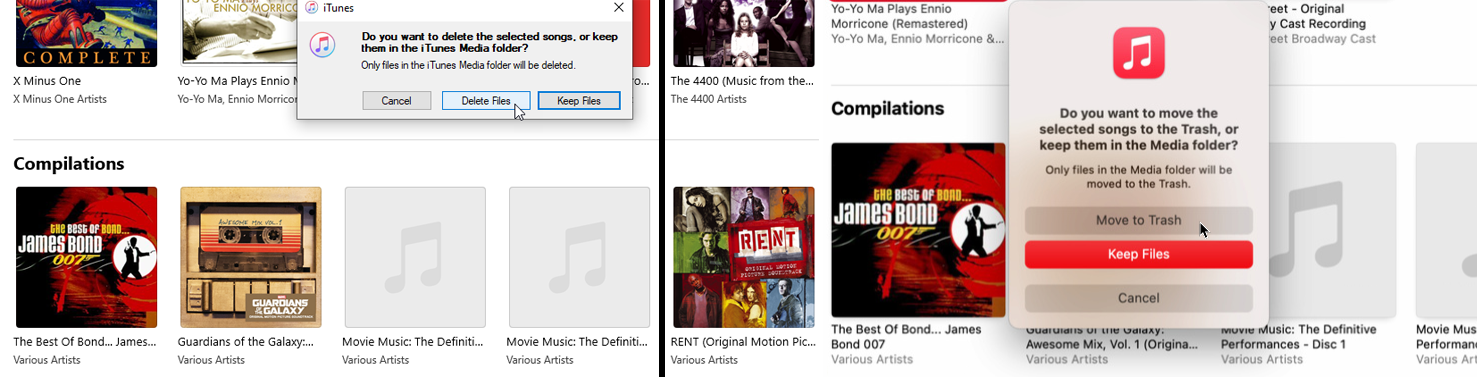
หากคุณเลือกที่จะคัดลอกอัลบั้มแทนที่จะตัดมัน ระบบจะถามคุณว่าต้องการลบเพลงที่เลือกหรือเก็บไว้ คลิกปุ่มเพื่อ ลบไฟล์ ใน Windows หรือ ย้ายไปที่ถังขยะ บน Mac อัลบั้มหายไปจากแอพ แต่อย่ากังวล เพลงยังคงอยู่ในโฟลเดอร์ที่คุณสร้างขึ้นใหม่ เราจะนำอัลบั้มกลับมาโดยใช้โฟลเดอร์นั้น
นำเข้าอัลบั้ม
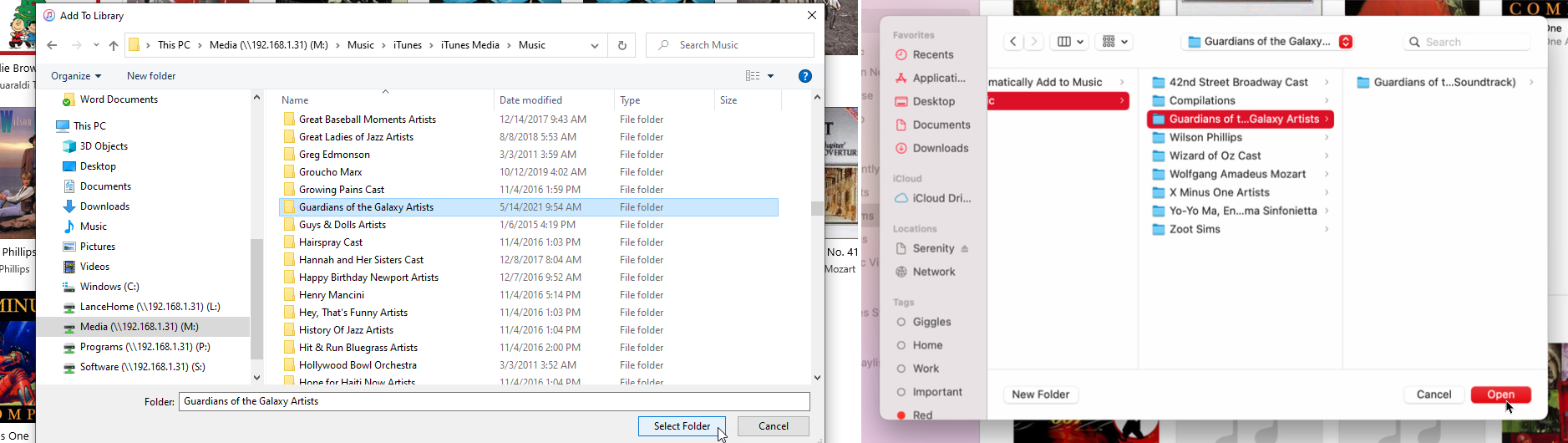
ตอนนี้คุณสามารถนำเข้าเพลงในโฟลเดอร์ที่สร้างขึ้นใหม่ได้แล้ว ใน iTunes ให้ไปที่ ไฟล์ > เพิ่มโฟลเดอร์ไปยังไลบรารี หากคุณกำลังใช้แอปเพลง ให้ไปที่ ไฟล์ > นำเข้า ค้นหาโฟลเดอร์แล้วคลิกเลือกโฟลเดอร์เพื่อเพิ่มอัลบั้มลงใน iTunes หรือแอพ Music
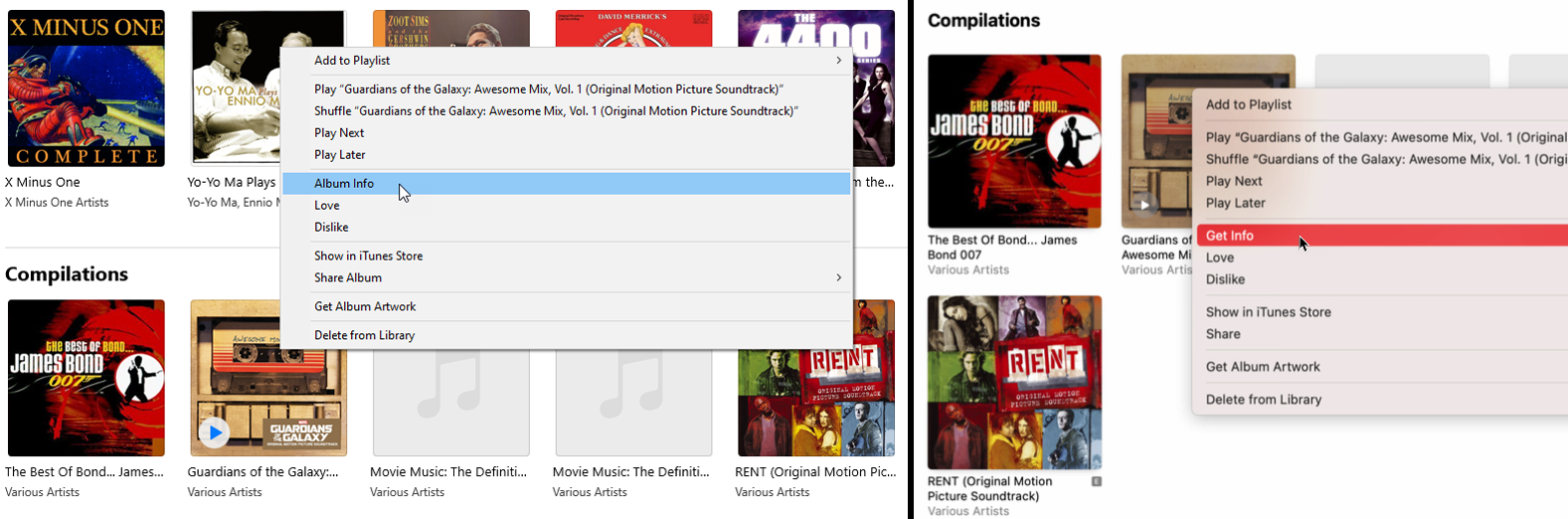
คุณอาจสังเกตเห็นว่าเพลงยังคงปรากฏอยู่ในส่วนการรวบรวมโดยมีศิลปินหลากหลายเป็นชื่อศิลปิน นี้สามารถแก้ไขได้แม้ว่า เลื่อนไปที่อัลบั้ม คลิกขวาที่อัลบั้ม จากนั้นคลิก ข้อมูลอัลบั้ม (iTunes) หรือ รับข้อมูล (แอปเพลง)

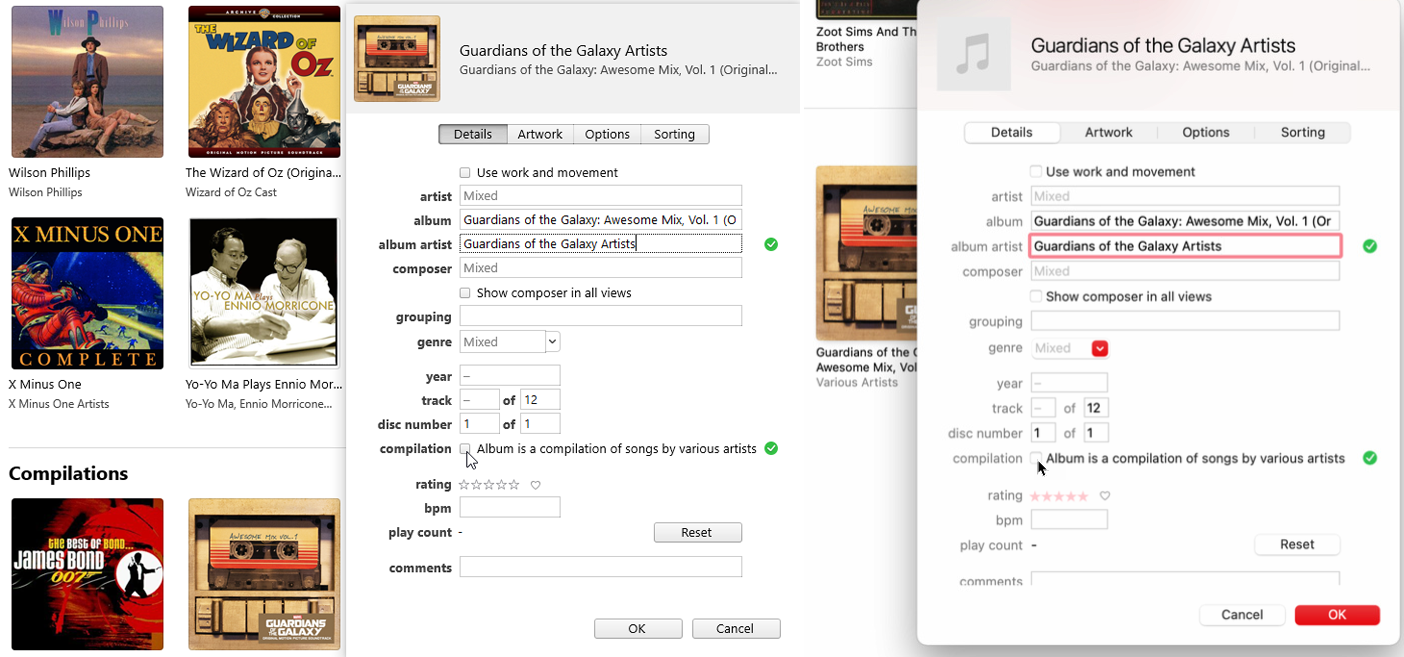
ในส่วนรายละเอียด ให้คลิกในช่องสำหรับศิลปินอัลบั้ม แล้วเปลี่ยนชื่อศิลปินเป็นชื่อเดียวกับที่คุณใช้สร้างโฟลเดอร์ใหม่ก่อนหน้านี้ คุณสามารถเปลี่ยนศิลปินของอัลบั้มรวมเพลงเป็นชื่อเดียวได้ ตัวอย่างเช่น ฉันเปลี่ยนศิลปินอัลบั้มสำหรับ Guardians of the Galaxy: Awesome Mix Vol. 1 ว่ากันว่า Guardians of the Galaxy Artists
ถัดไป ให้ปิดเครื่องหมายที่ระบุว่า อัลบั้มคือคอลเลกชั่นเพลงของศิลปินต่างๆ หากเลือกไว้ จากนั้นคลิกตกลง
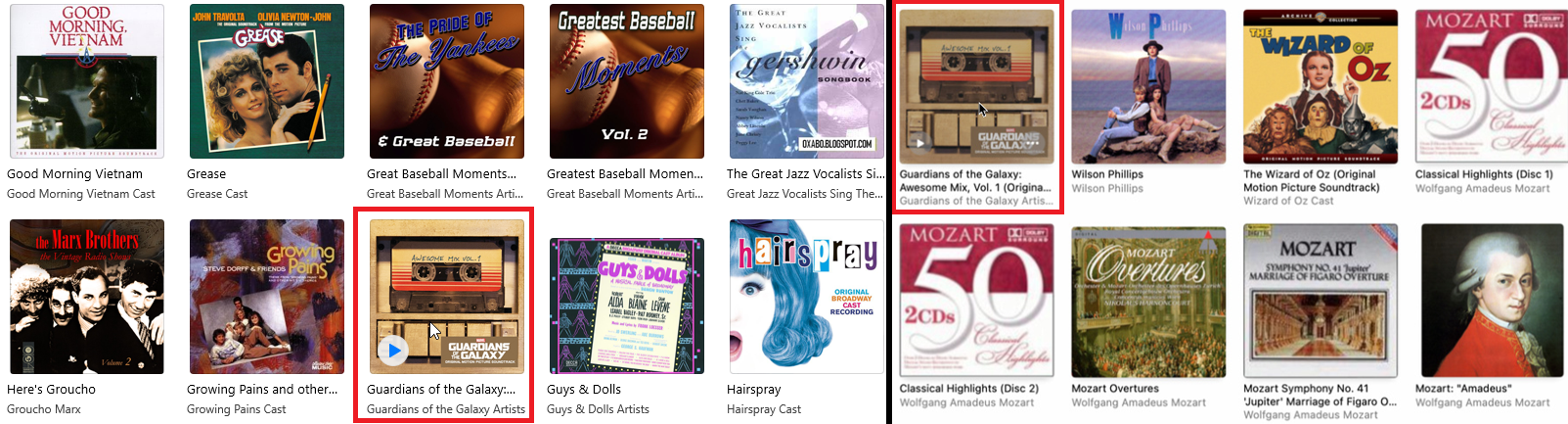
อัลบั้มควรแสดงตามตัวอักษรในคลัง iTunes หรือแอพ Music ตามชื่อศิลปิน เลื่อนไปที่จุดที่ถูกต้องในห้องสมุดของคุณหรือพิมพ์ชื่ออัลบั้มในช่องค้นหา จากนั้น คุณควรหาอัลบั้มของคุณตั้งอยู่ในตำแหน่งที่ถูกต้องซึ่งจัดตามชื่อศิลปินที่คุณสร้างขึ้น
ค้นหาภาพปกที่หายไป
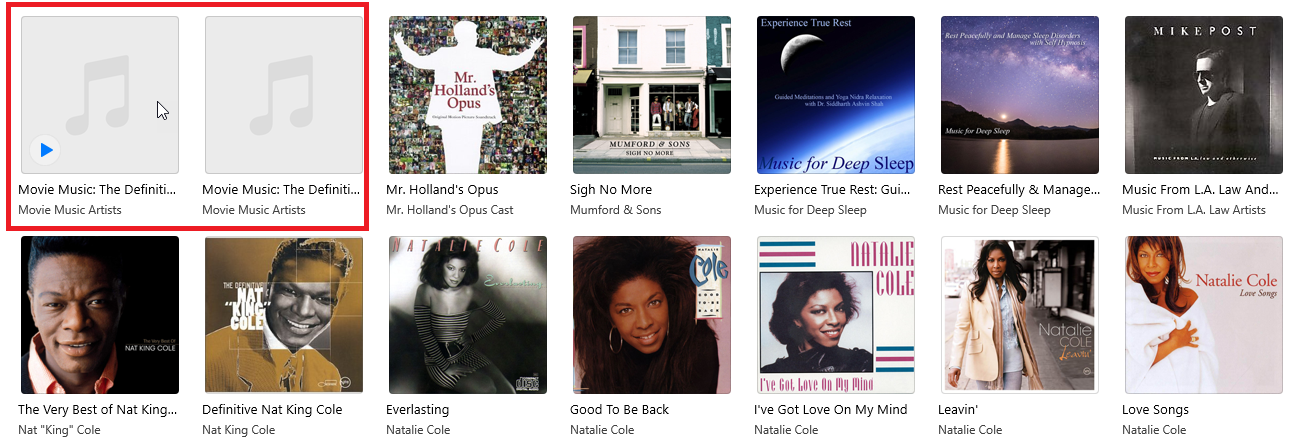
iTunes ของ Apple มักจะเชี่ยวชาญในการขุดค้นงานศิลปะที่เหมาะสมสำหรับอัลบั้มในห้องสมุดของคุณ ไม่ว่าคุณจะซื้ออัลบั้มผ่าน iTunes หรือริพซีดีแผ่นใดแผ่นหนึ่งลงในคอลเลกชั่น เครื่องเล่นเพลงของ Apple จะใช้ฐานข้อมูลที่เรียกว่า Gracenote เพื่อขัดขวางปกอัลบั้มและข้อมูลอื่นๆ
แต่ iTunes อาจนิ่งงันได้หากอัลบั้มนั้นไม่อยู่ในฐานข้อมูล Gracenote ในบางกรณี งานศิลปะที่ไม่ถูกต้องปรากฏขึ้น ในกรณีอื่นๆ จะไม่มีงานศิลปะปรากฏ คุณจะค้นหาภาพหน้าปกที่เหมาะสมสำหรับอัลบั้มของคุณได้อย่างไร? คุณมีตัวเลือกบางอย่างสำหรับ iTunes หรือแอพ Music ของ Apple
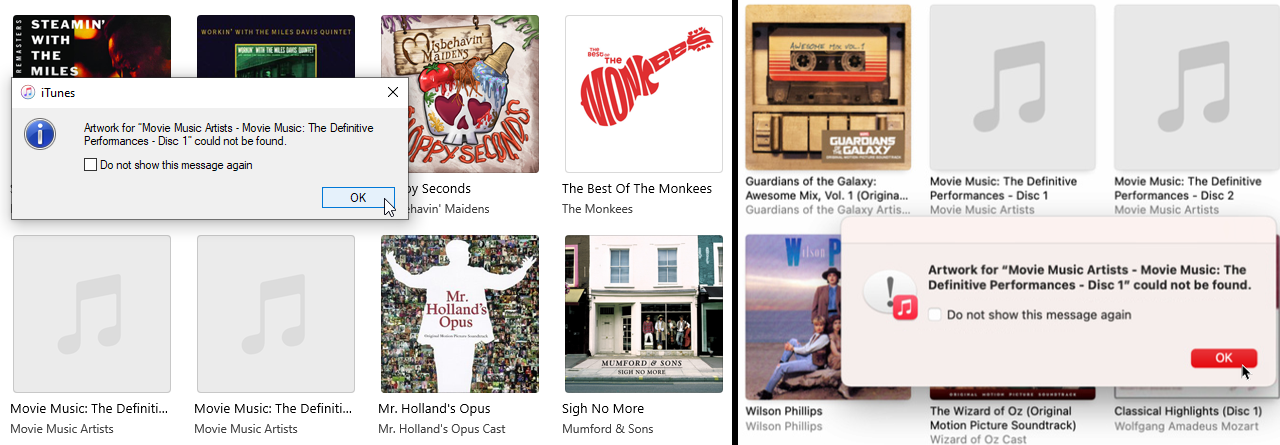
คลิกขวาที่อัลบั้มที่ไม่มีอาร์ตเวิร์ก จากเมนูป๊อปอัป ให้คลิกคำสั่งรับ ปกอัลบั้ม หากงานศิลปะสามารถเข้าถึงได้ iTunes หรือแอพ Music จะนำไปใช้กับอัลบั้มของคุณ หากไม่ คุณจะเห็นข้อความที่น่ากลัว: ไม่พบอาร์ตเวิร์กสำหรับ [ชื่ออัลบั้ม]
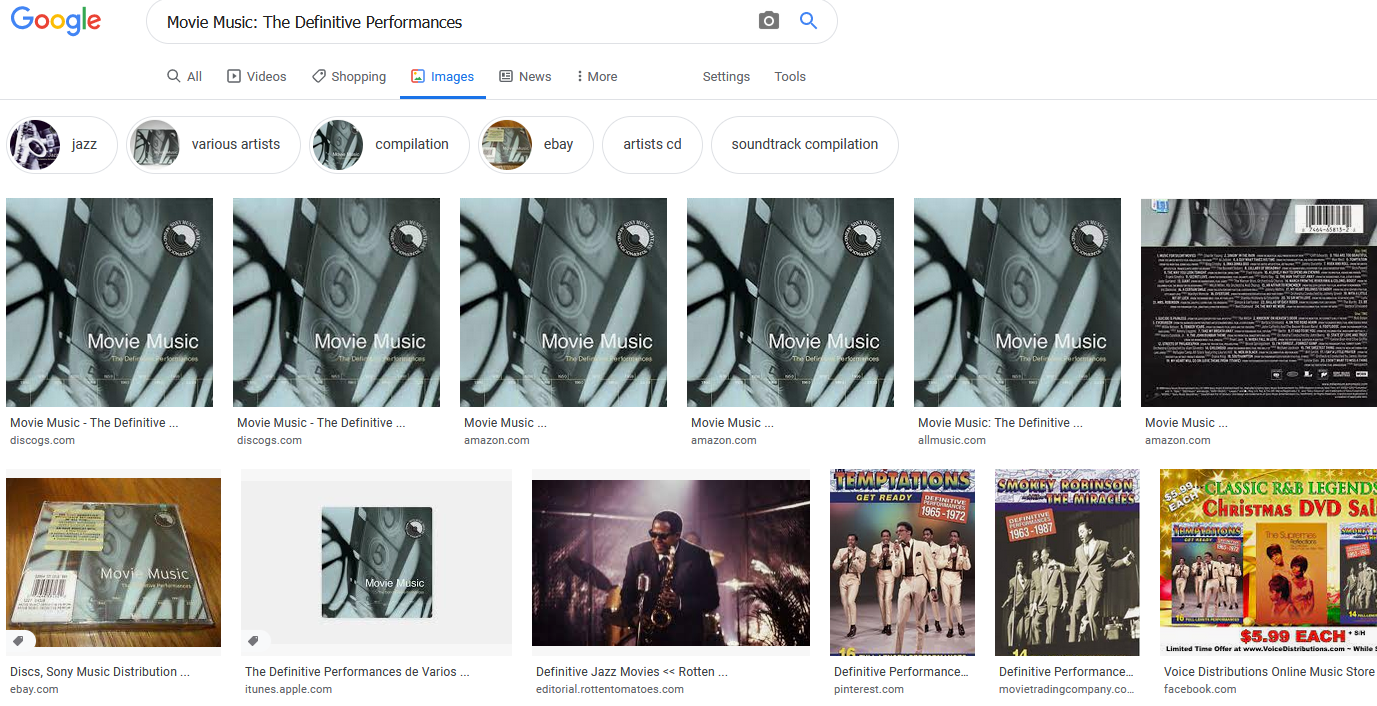
หากเกิดเหตุการณ์นี้ขึ้น คุณสามารถค้นหาภาพปกออนไลน์ที่ถูกต้อง บันทึกสำเนาของไฟล์ภาพ จากนั้นอัปโหลดไปยัง iTunes หรือเพลง คุณสามารถทำได้โดยค้นหาอัลบั้มที่เป็นปัญหา เปลี่ยนไปใช้รูปภาพในเครื่องมือค้นหาที่คุณเลือก และค้นหาภาพที่ดีเพื่อใช้
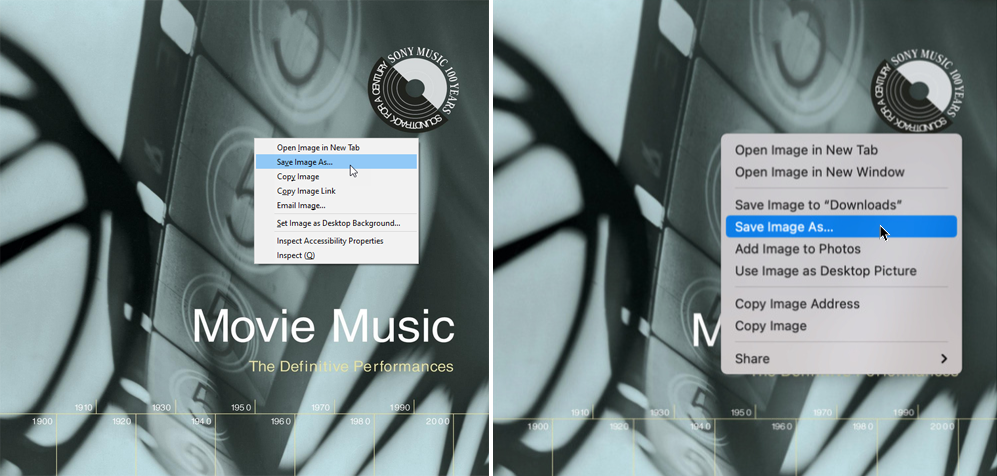
คลิกรูปภาพใดรูปภาพหนึ่งเพื่อแสดงในรูปแบบที่ใหญ่ขึ้น คลิกขวาที่ภาพขนาดย่อที่ใหญ่ขึ้น จากนั้นคลิกขวาที่เมนูที่แสดงขึ้น แล้วคลิก บันทึกภาพเป็น จากนั้นคุณสามารถบันทึกและเปลี่ยนชื่อไฟล์ได้ อย่าลืมบันทึกไฟล์เป็น JPG หรือรูปแบบรูปภาพทั่วไปอื่นๆ ตัวอย่างเช่น หากเป็นไฟล์ .webp คุณต้องแปลงรูปภาพก่อนอัปโหลดอีกครั้ง
อัปโหลดภาพปกที่ขาดหายไป
เมื่อบันทึกรูปภาพลงในคอมพิวเตอร์แล้ว ก็ถึงเวลาเพิ่มงานศิลปะลงในอัลบั้ม คลิกขวาที่อัลบั้มที่เป็นปัญหาภายใน iTunes หรือแอพ Music จากเมนูป๊อปอัป ให้เลือก ข้อมูลอัลบั้ม หรือ รับ ข้อมูล ที่หน้าต่างข้อมูล คลิกแท็บอาร์ตเวิร์กแล้วเลือก เพิ่มอาร์ตเวิ ร์ก
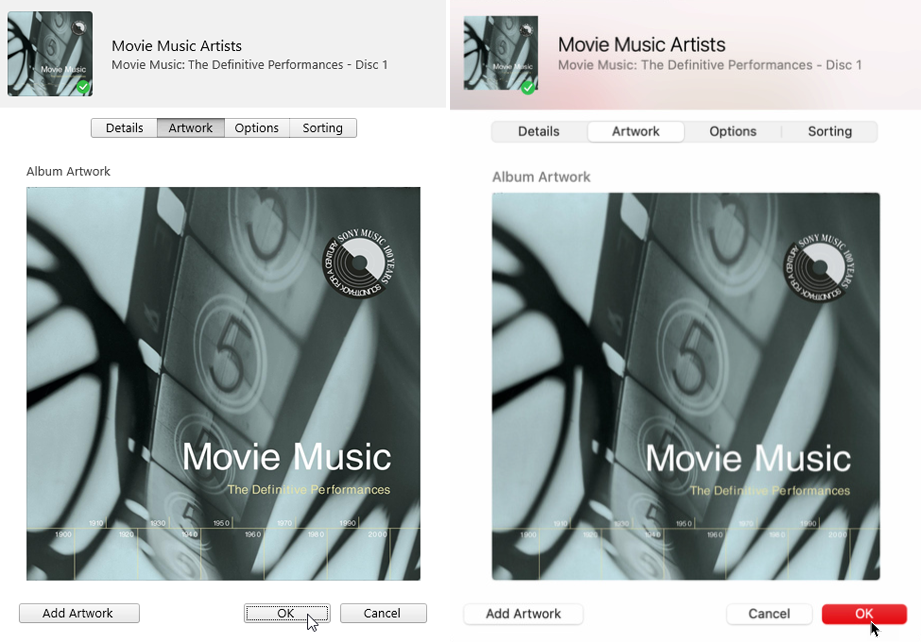
ค้นหาไฟล์ปกอัลบั้มจากเมนูป๊อปอัป จากนั้นดับเบิลคลิกที่ภาพ รูปภาพจะปรากฏในหน้าต่างอาร์ตเวิร์ก คลิกตกลงเพื่อปิดหน้าต่าง ตรวจสอบห้องสมุดของคุณ แล้วคุณจะเห็นว่าภาพที่อัปโหลดแสดงเป็นหน้าปกของอัลบั้ม